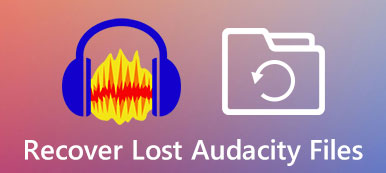En tant que codec audio avec une qualité sans perte, FLAC est le meilleur format de compression pour stocker de la musique. Par conséquent, vous souhaitez également contenir cette qualité lorsque vous couper les fichiers FLAC en plusieurs segments ou pistes différentes et débarrassez-vous des parties redondantes. Quelle que soit votre application pour les clips FLAC découpés, voici les 3 méthodes efficaces à ne pas manquer pour couper facilement des fichiers FLAC partout où vous allez. Faites défiler vers le bas et apprenez les étapes.

- Partie 1 : Découper les fichiers FLAC avec une qualité originale sans perte
- Partie 2 : FAQ sur la découpe de fichiers FLAC
Partie 1 : Découper les fichiers FLAC avec une qualité originale sans perte
Que vous préfériez les ordinateurs de bureau ou les téléphones portables, les méthodes décrites dans le contenu suivant peuvent toutes répondre à vos besoins et vous aider à découper les fichiers FLAC sans restriction d'appareil. En attendant, pour votre information, si vous voulez des compétences professionnelles lors de la coupe de l'audio FLAC, vous pouvez demander l'aide d'Audacity et de l'alternative - Apeaksoft Video Converter Ultimate. Cependant, si vous préférez plus de commodité, passez directement à la dernière partie et voyez une méthode en ligne fiable. Choisissez rapidement votre favori et suivez les étapes pour couper les fichiers FLAC.
Comment couper des fichiers FLAC avec des outils professionnels
1. Audace
Audacity est un logiciel gratuit et open-source accessible sur tous vos postes de travail. Il a tellement de fonctionnalités avancées, donc peu importe qu'il s'agisse de couper des fichiers FLAC, de combiner des segments audio ou de convertir entre des formats, vous pouvez tous le faire ici. De plus, en tant qu'outil professionnel, les débutants peuvent ne pas trouver où se trouve le bouton de fractionnement. Par conséquent, préparez votre audio FLAC et suivez attentivement les étapes détaillées ci-dessous.

Étape 1Installer et lancer Audacity sur votre bureau. Ensuite, faites simplement glisser le fichier FLAC vers le Audacity la fenêtre. Vous pouvez double-cliquer sur le Barre d'outils de lecture rapide pour régler précisément la vitesse de lecture.
Étape 2Écoutez votre audio et trouvez la partie que vous souhaitez supprimer ou couper. Cliquez sur l'endroit que vous voulez couper et il y aura une ligne là-bas. Ensuite, faites un clic droit sur la piste et cliquez sur le Clip divisé .
Étape 3Après le fractionnement, vous pouvez survoler un segment pour sélectionner et cliquer sur le Fichier bouton. Ensuite, cliquez sur le Exporter l'audio sélectionné à partir de Export pour enregistrer la piste.
Étape 4Ou vous pouvez couper et coller les clips sur d'autres pistes. Ensuite, vous pouvez cliquer sur le Exporter plusieurs pour exporter tous les clips en même temps sous forme de fichiers audio séparés.
Apeaksoft Video Converter Ultimate - Coupez les fichiers FLAC à une longueur parfaite
Apeaksoft Video Converter Ultimate peut être l'alternative à Audacity sur votre bureau en tant que version simplifiée. Plus simple signifie que vous n'avez pas besoin de savoir où se trouvent les boutons ou d'apprendre comment le programme fonctionne. Parce que cet outil a une présentation claire et que vous pouvez trouver tout ce dont vous avez besoin pour couper immédiatement les fichiers FLAC. En outre, vous pouvez même régler le débit audio et le débit binaire lors du découpage des fichiers. Les effets simples de fondu enchaîné et de fondu enchaîné sont également disponibles pour vous. Maintenant, suivez simplement les étapes ci-dessous pour voir comment couper facilement les fichiers FLAC.

4,000,000+ Téléchargements
Coupez les fichiers FLAC en longueurs égales ou en clips souhaitables.
Réglez le volume lors de la découpe des fichiers FLAC.
Fusionner l'audio coupé dans un nouveau fichier.
Conservez la qualité d'origine de votre audio après le découpage.
Étape 1Téléchargez et installez gratuitement le programme et lancez-le. Ensuite, cliquez sur le Boîte à outils bouton sur l'interface principale. Vous y trouverez de nombreux outils. Clique le Video Trimmer bouton pour continuer et importer.

Étape 2 Dans la nouvelle fenêtre, cliquez sur le Plus bouton pour importer un fichier audio FLAC. Ensuite, votre audio commencera à jouer. Maintenant, vous pouvez écouter et marquer l'endroit que vous souhaitez couper en cliquant sur le bouton Définir le début/la fin boutons. Cela vous permettra de sélectionner une certaine partie.
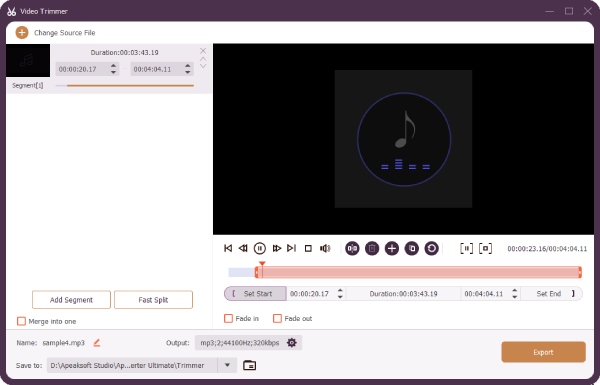
Étape 3Pendant ce temps, vous pouvez cliquer sur le Fractionnement rapide bouton pour découper le fichier FLAC en plusieurs clips ou pistes. Après cela, cliquez sur le Enregistrer Pour bouton déroulant pour choisir un dossier pour le stocker. Ensuite, cliquez sur le Export bouton pour enfin l'exporter et l'enregistrer.
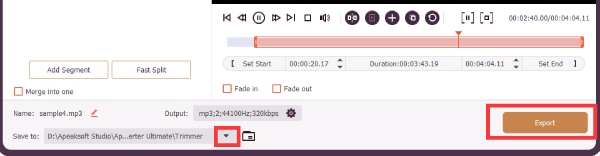
1.2 Méthode la plus rapide pour couper des fichiers FLAC sans effort
Voici une autre méthode pour couper rapidement les fichiers FLAC et vous pourrez y accéder où que vous alliez. VEED.IO est une boîte à outils en ligne qui vous offre toutes sortes d'outils d'édition et s'occupe de tout, du découpage audio et vidéo à l'ajout de sous-titres. Si vous choisissez le service gratuit, votre fichier de sortie aura un filigrane dessus. De plus, si vous souhaitez enregistrer le fichier final en tant qu'audio, cet outil convertira votre FLAC en MP3.
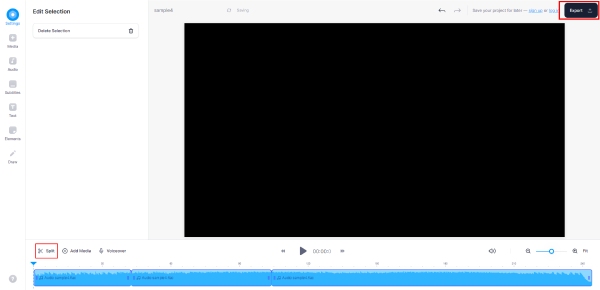
Étape 1Accédez au site officiel de VEED.IO et de trouver la Coupe audio section. Ensuite, vous pouvez accéder à la Découpeur FLAC.
Étape 2Cliquez sur Choisissez FLAC Cliquez sur le bouton Fichier et vous serez sur une nouvelle page. Cliquez ensuite sur le Explorer bouton pour importer votre audio FLAC.
Étape 3 Après le téléchargement, déplacez le curseur sur la timeline jusqu'au point que vous souhaitez couper et cliquez sur le Diviser .
Étape 4Maintenant, cliquez sur le Export bouton. Sur la page d'exportation, vous pouvez cliquer sur le Télécharger et enregistrez votre audio FLAC coupé au format MP3.
Partie 2 : FAQ sur la découpe de fichiers FLAC
Comment découper des fichiers FLAC avec le fichier CUE ?
Vous pouvez compter sur Séparateur CUE médiéval logiciel pour couper l'audio FLAC et conserver le fichier CUE joint. Il suffit d'installer et de lancer le programme en cliquant sur le Ouvrir le fichier de repère bouton. Ensuite, cliquez sur le Diviser sur votre côté gauche pour couper l’audio en clips. De cette façon, votre fichier CUE restera dans votre fichier FLAC.
Comment couper les fichiers FLAC sous Linux ?
En fait, le trimmer audio professionnel Audacity est compatible avec toutes sortes de plateformes. Par conséquent, vous pouvez installer cet outil sur votre ordinateur Linux et suivre les étapes décrites ci-dessus pour couper l'audio.
Comment couper des fichiers FLAC avec Foobar2000 ?
Vous pouvez utiliser Foobar2000 pour découper les fichiers FLAC avec l'extension CUE. Tout d'abord, lancez-le et cliquez sur le Fichier et Open boutons. Importez votre fichier et faites-le glisser vers le lecteur de musique. Ensuite, le fichier sera automatiquement divisé en plusieurs pistes. Sélectionnez toutes les pistes et faites un clic droit dessus. Ensuite, cliquez sur le Convertir et Conversion rapide boutons. Choisissez FLAC, cliquez sur le Convertir bouton, et c'est fait.
Conclusion
Pour conclure, il vous est facile de savoir comment couper des fichiers FLAC dans différentes pistes à partir de maintenant après avoir lu ce post et appris les trois méthodes réalisables ci-dessus. Pour des fonctionnalités plus professionnelles et avancées, vous pouvez opter pour Audacity, ou vous pouvez choisir Apeaksoft Video Converter Ultimate pour sa simplicité et sa polyvalence.